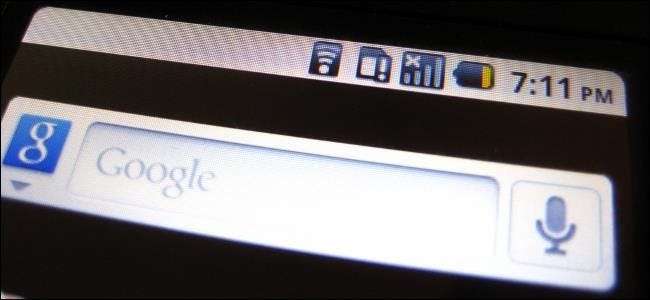
Zoekmachines worden steeds meer geïntegreerd in mobiele besturingssystemen, maar u kunt nog steeds uw standaardzoekmachine op uw smartphone of tablet wijzigen. U hoeft niet vast te houden aan de zoekmachine die de fabrikant van het apparaat voor u heeft gekozen.
Omdat services dieper in elk besturingssysteem zijn geïntegreerd, wordt het moeilijker om uw zoekmachine te wijzigen. Er is bijvoorbeeld geen manier om de standaardzoekmachine te wijzigen die wordt gebruikt door Google nu , Apple's Siri of Cortana van Microsoft.
Android
VERWANT: 10 tips voor browsen met Chrome op Android, iPhone en iPad
Android is het meest open, dus het is het gemakkelijkst om uw zoekmachine op een Android-apparaat te wijzigen.
U bent waarschijnlijk al met Chrome voor Android . Om uw zoekmachine in Chrome voor Android te wijzigen, opent u de Chrome-app, tikt u op de menuknop, tikt u op Instellingen en tikt u op Zoekmachine. Kies uit de zoekmachines in de lijst - Google, Bing, Yahoo !, AOL en Ask zijn allemaal opties hier. Wanneer u zoekt via de locatiebalk van Chrome, wordt de door u gekozen zoekmachine gebruikt.
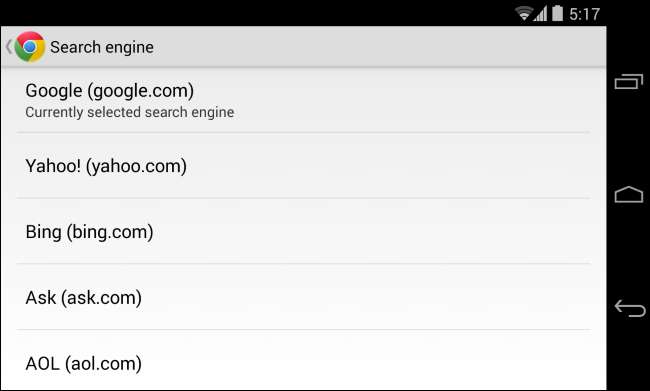
Er is geen manier om meer zoekmachines aan Chrome toe te voegen. Zelfs zoekmachines die u toevoegt aan Chrome op uw pc, worden niet automatisch gesynchroniseerd met Chrome voor Android. Als u een andere zoekmachine wilt gebruiken die niet in de lijst voorkomt, bijvoorbeeld DuckDuckGo, moet u een alternatieve webbrowser installeren, zoals Firefox voor Android en gebruik het in plaats daarvan.
Firefox voor Android maakt het gemakkelijk om een zoekmachine vanaf elke website toe te voegen - druk gewoon lang op een zoekveld en voeg het toe.
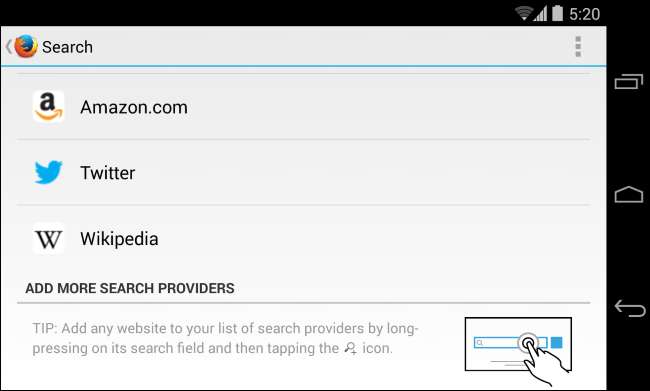
De Google-zoekwidget op uw startscherm kan ook worden gewijzigd. Zowel de DuckDuckGo Zoeken en Bing Zoeken apps bevatten widgets die u aan uw startscherm kunt toevoegen.
Download de app, druk lang op uw startscherm en voeg de widget toe . U kunt ook lang op de Google-zoekwidget drukken en deze van uw startscherm verwijderen. Als u de Google Experience Launcher , de Google-zoekwidget maakt deel uit van uw opstartprogramma en kan niet worden verwijderd - dat moet u wel gebruik een ander Android-opstartprogramma om het zoekvak te verwijderen.
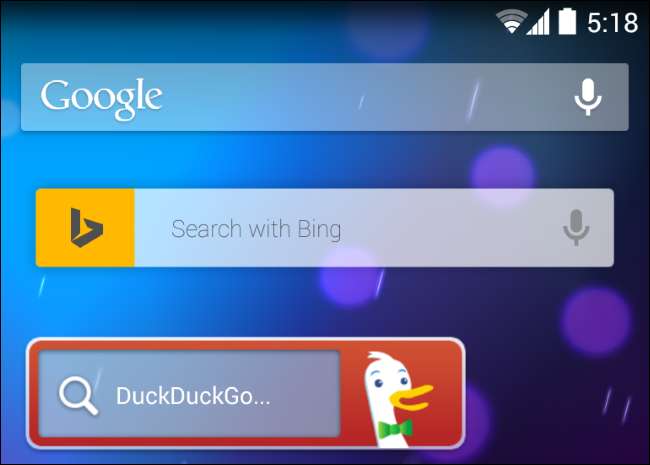
iPhone en iPad
VERWANT: 8 tips en trucs voor browsen met Safari op iPad en iPhone
De iOS-versie van Safari stelt u in staat uw standaardzoekmachine te wijzigen. Open de app Instellingen, tik op Safari, tik op Zoekmachine en kies de gewenste zoekmachine. Op iOS 7 kun je kiezen tussen Google, Yahoo en Bing - Google is de standaardinstelling. Zoekopdrachten die u uitvoert vanuit de adresbalk van Safari, gebruiken de zoekmachine die u hier kiest.
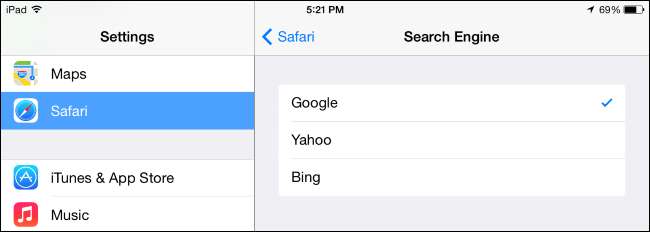
U kunt hier geen extra zoekmachines toevoegen. Als u standaard een andere zoekmachine wilt gebruiken, moet u een alternatieve webbrowser of vergelijkbare app installeren. Stel dat u DuckDuckGo echt wilde gebruiken: u zou de DuckDuckGo-app kunnen installeren en deze in plaats van Safari kunnen gebruiken.
Windows 8 en Windows Phone
VERWANT: Hoe de standaardzoekmachine in Internet Explorer 10 van Windows 8 te wijzigen
U kunt de standaardzoekmachine voor de touch-first-versie van Internet Explorer op Windows 8 wijzigen, maar Microsoft heeft deze optie goed verborgen. U kunt uw standaardzoekmachine niet echt wijzigen vanuit de Internet Explorer-app. In plaats daarvan moet u naar het bureaublad gaan, de desktopversie van Internet Explorer openen en verander je standaardzoekmachine erin . De Windows 8-stijlversie van Internet Explorer gebruikt dezelfde zoekmachine die u op het bureaublad kiest.
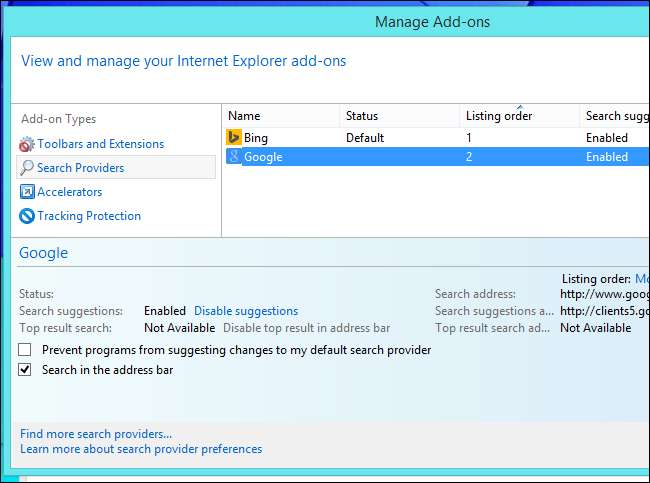
Het is meestal ook mogelijk om uw standaardzoekmachine op Windows Phone te wijzigen. Open de Internet Explorer-app, tik op de menuknop, tik op Instellingen, tik op Geavanceerde instellingen, tik op Standaardzoekmachine en selecteer de gewenste zoekmachine. Microsoft begint deze optie te verwijderen op sommige nieuwe Windows Phone-apparaten, dus u moet mogelijk Bing gebruiken in plaats van Google.
Amazon Fire OS
Je kunt ook de standaardzoekmachine wijzigen in de Silk-browser op Amazon's Fire OS - die wordt gebruikt op Kindle Fire-tablets en Amazon's Fire Phone. Open de Silk-browser, veeg vanaf de linkerrand naar binnen of tik op het menupictogram, tik op Instellingen, tik op Zoekmachine en kies de gewenste zoekmachine. Fire OS is standaard ingesteld op Bing, maar u kunt ook Google of Yahoo! in plaats daarvan.

Smartphones en tablets bieden hier minder opties dan desktopbesturingssystemen. U kunt meestal alleen kiezen uit een handvol standaardzoekopties - meestal Google, Bing en Yahoo! - in de standaard webbrowsers op deze apparaten.
Als u echt een andere zoekmachine wilt gebruiken, moet u mogelijk een speciale applicatie voor die zoekmachine downloaden en deze gebruiken in plaats van de ingebouwde webbrowser van het apparaat.
Afbeelding tegoed: Paulo Ordoveza op Flickr







